Depuis la bêta software de la PS5 lancée aujourd’hui pour les participants du programme, il est enfin possible d’étendre la mémoire de la PS5 par le port SSD NVMe M.2 de la console. Étendre la mémoire de la PlayStation 5 avec cette mémoire SSD demande une petite manipulation à réaliser avec précaution. Nous insistons donc sur le fait de suivre scrupuleusement les instructions de Sony pour aller au-delà de l’espace de 1 To d’usine avec la PS5.
Comment installer un disque SSD NVMe M.2 dans la PS5 ?
- Accédez à Paramètres > Système > Logiciel système > Informations de la console pour vérifier que la version bêta du logiciel système est bien installée.
- Maintenez enfoncée la touche d’alimentation pendant trois secondes pour éteindre votre console, puis débranchez tous les câbles de la console. Attendez quelques minutes qu’elle refroidisse.
- Placez la console sur un tissu doux, sur une surface plane, puis retirez son socle.
- Positionnez la console de sorte que le trou de la vis du socle soit face à vous, que le logo PS soit à l’envers et que la touche d’alimentation soit à votre gauche.
- Placez les paumes de vos mains près des coins supérieurs et saisissez les bords du couvercle. Tirez doucement le couvercle vers le haut et vers vous. Vous entendrez peut-être un clic.
Le couvercle se détache. Vous voyez un long couvercle rectangulaire couvrant la fente d’extension, fixé par une vis à son sommet.
- Retirez la vis du couvercle de la fente d’extension (A), puis retirez le couvercle.
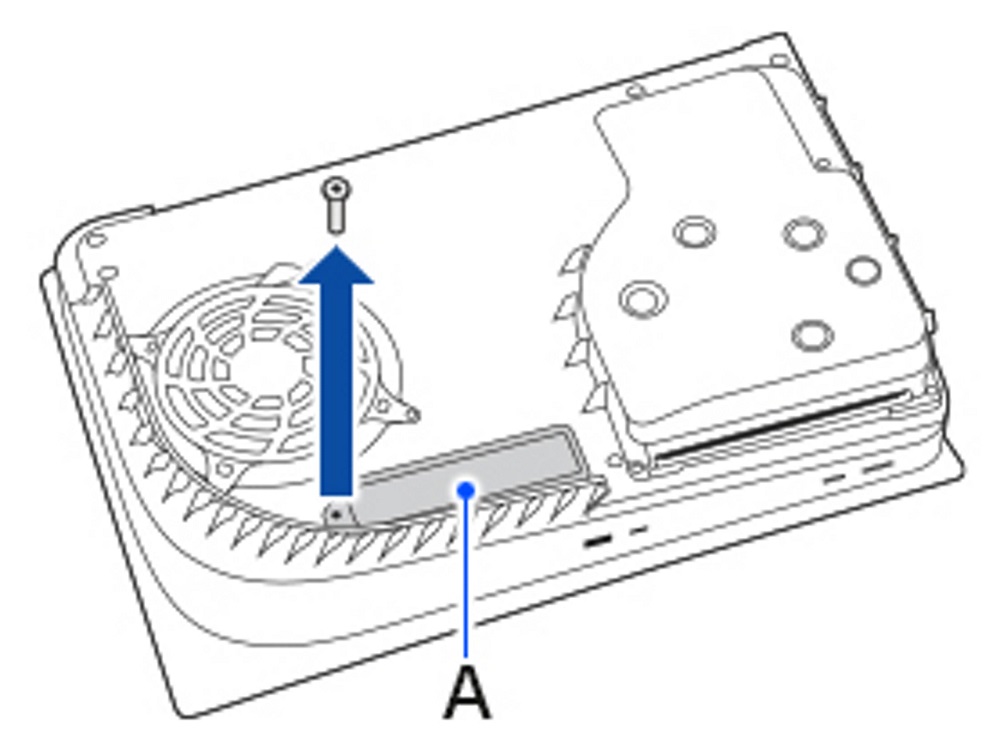
- Retirez la vis (B) et l’entretoise (C), puis ajustez l’entretoise à la taille de votre disque SSD M.2.
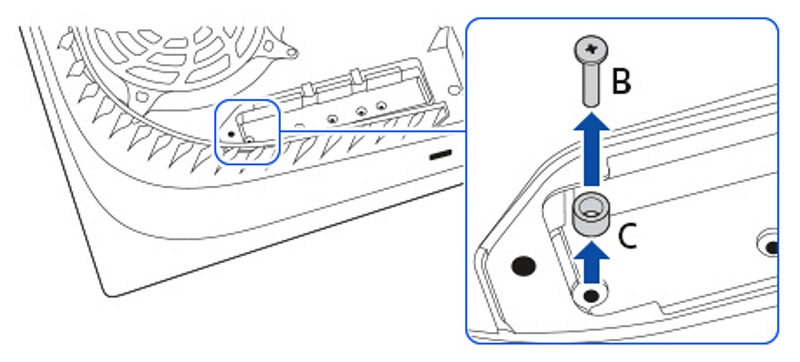
- Maintenez le bord de votre disque SSD M.2, alignez-le avec l’encoche du connecteur d’extension, puis insérez-le fermement en diagonale jusqu’à ce qu’il s’enclenche entièrement.
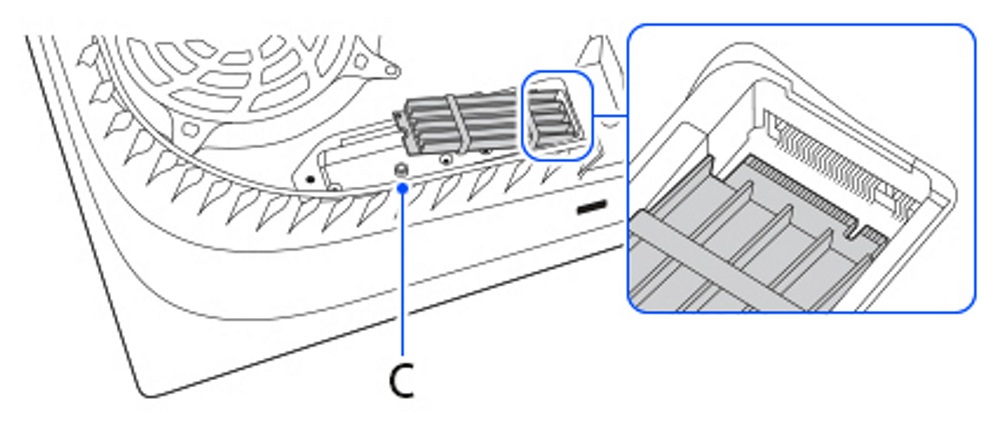
Si vous passez à l’étape suivante alors que votre disque SSD M.2 n’est pas inséré correctement ou complètement, vous risquez endommager la borne et votre console PS5.
- Inclinez votre disque SSD M.2, puis fixez-le à l’aide des vis.
- Replacez le couvercle des fentes d’extension, puis serrez les vis.
- Replacez le couvercle en le positionnant à environ 2 cm de l’arête supérieure, puis en le faisant glisser jusqu’à ce qu’il s’enclenche. Lorsque le couvercle est bien en place, vous entendez un clic.
- Connectez le cordon d’alimentation et les câbles, fixez le socle, puis mettez la console sous tension.
Lorsque votre console PS5 s’allume, le guide de formatage s’affiche. Suivez les instructions à l’écran et formatez votre disque SSD M.2.
Il ne vous reste maintenant plus qu’à paramétrer l’installation de vos jeux sur le SSD. Pour ce faire, rendez-vous dans Paramètres > Stockage > Emplacement d’installation et sélectionner votre disque d’extension. Pour déplacer un jeu, en revanche, il faut se rendre dans Bibliothèque de jeux et, depuis l’onglet Éléments que vous pouvez déplacer vers un stockage SSD M.2 sélectionnez le jeu que vous souhaitez déplacer, appuyez sur Options, puis sélectionnez Déplacer des jeux et applications. Cochez les cases correspondantes et appuyez sur Déplacer.
Pour terminer, nous soulignons qu’il faudra impérativement retirer le disque SSD NVMe de la console PS5 si celle-ci part en réparation.
Comment retirer un disque SSD NVMe M.2 de sa PS5 ?
- Maintenez enfoncée la touche d’alimentation pendant trois secondes pour éteindre votre console, puis débranchez tous les câbles de la console. Attendez quelques minutes que votre console refroidisse.
- Placez la console sur un tissu doux, sur une surface plane, puis retirez son socle.
- Positionnez la console de sorte que le trou de la vis du socle soit face à vous, que le logo PS soit à l’envers et que la touche d’alimentation soit à votre gauche.
- Placez les paumes de vos mains près des coins supérieurs et saisissez les bords du couvercle. Tirez doucement le couvercle vers le haut et vers vous. Vous entendrez peut-être un clic.
Le couvercle se détache. Vous verrez un long couvercle rectangulaire couvrant la fente d’extension, fixé par une vis à son sommet.
- Retirez la vis du couvercle de la fente d’extension (A), puis retirez le couvercle.
- Retirez les vis du lecteur de stockage SSD M.2.
- Soulevez légèrement votre lecteur de stockage SSD M.2, puis maintenez son extrémité avant de tirer en diagonale vers le haut.
- Resserrez les vis des entretoises.
- Replacez le couvercle des fentes d’extension, puis serrez les vis.
- Replacez le couvercle en le positionnant à environ 2 cm de l’arête supérieure, puis en le faisant glisser jusqu’à ce qu’il s’enclenche. Lorsque le couvercle est bien en place, vous entendez un clic.
- Connectez le cordon d’alimentation et les câbles, fixez le socle, puis mettez la console sous tension.





[…] a software update allows PS5 players to increase their internal storage space using an NVMe M.2 SSD drive, many manufacturers offer different models to varying prices with good performance. But now, there […]